Vigtig Udstyr til Gamere

Hvis du er på udkig efter at opgradere dit setup, skal du tjekke denne liste over vigtigt udstyr til gamere for at forbedre din spilleoplevelse.
Oplever du latency i din PlayStation 4? Tager et spil evigheder at indlæse på din PS4? Dette er tegn på PS4 korrupte data!
Gå ikke amok endnu. Du kan stadig prøve noget fejlfinding for at løse problemet, før du besøger et Sony PlayStation-servicecenter.
Bare læs, hvordan du reparerer beskadigede data på PS4-guiden, og følg trinene nævnt nedenfor.
Hvad er PS4-datakorruption?
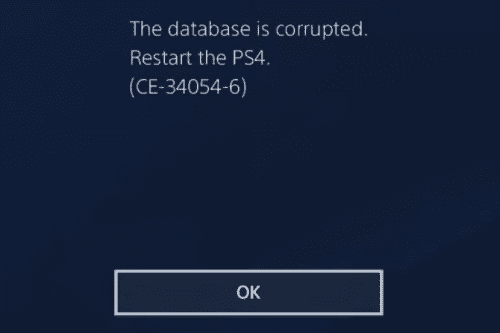
Hvad er PS4-datakorruption
PS4 kommer med en indbygget harddisk som den 3,5-tommer HDD, du måske har set på din bærbare computer. Nogle andre versioner af PS4 kan indeholde SSD'er.
Begge disse masselagerenheder er tilbøjelige til at fejle, da de gemmer mediefiler af massiv størrelse, der let bliver ødelagt.
Nogle gange kan downloadede ondsindede eller piratkopierede PS4-spil, videoer, tv-shows osv. også føre til PS4-datakorruption på den interne PS4-harddisk.
Når PS4 ikke kan køre et bestemt spil eller afspille en video, viser den dig en fejlkode. Nogle af disse koder er som nævnt nedenfor:
Hvad betyder beskadigede data på PS4?
Når du får en fejlmeddelelse på din PS4 vedrørende PS4-datakorruption, eller enheden viser tegn på beskadigede spil-, medie- eller systemdata, betyder det, at din PS4 er i fare.
Du skal stoppe med at bruge enheden til avanceret spil med det samme. Fejlfind derefter problemet ved at følge nedenstående trin.
Hvis problemet ikke opstår længere, kan du overveje, at du har løst det, og enheden er egnet til spil. Hvis problemet fortsætter, skal du kontakte Sonys help- og supportdesk ved at gå til Support Home- portalen til Sony PlayStation 4.
Sådan repareres beskadigede data på PS4: Genstart PS4
De fleste problemer med PS4-korrupte data er flygtige. Det betyder, at genstart af enheden løser problemet for altid. Sådan kommer du videre:
Sådan rettes beskadigede data på PS4: Slet beskadigede data eller spil
Hvis problemet fortsætter efter en PS4-genstart, vil du måske slette det problematiske spil eller medie og derefter downloade eller installere det igen fra kilden. Sådan gøres det:
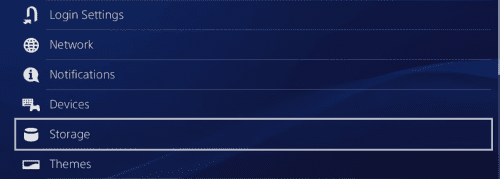
Går til lagring af PS4 fra Indstillinger
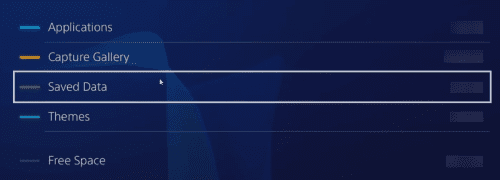
Adgang til gemte data på PS4
Kopier indholdet fra en ny kilde, og prøv at afspille det på din PS4.
Sådan rettes beskadigede data på PS4: Opdater PS4
Hvis dit PS4-spil har en afventende opdatering, kan du prøve at anvende opdateringen også. Det er nemt at opdatere spillet, når du følger disse trin:
Sådan rettes beskadigede data på PS4: Gendan licenser
Spillicens og PS4-kontokonflikter kan også resultere i PS4-korrupte datafejl. Prøv følgende trin for at løse denne konflikt:
Sådan rettes beskadigede data på PS4: Start i fejlsikret tilstand
Hvis der opstår datakorruption i systemsoftwaren, skal du genstarte PS4 i fejlsikret tilstand og genopbygge den interne database. Her er hvad du bør prøve:
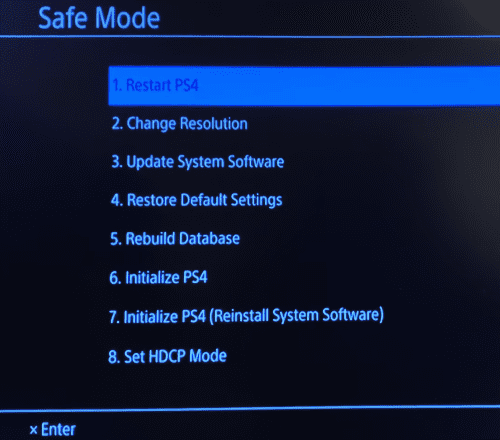
Sådan rettes beskadigede data på PS4 ved at genopbygge databasen
Sådan repareres beskadigede data på PS4: Fabriksindstilling
Hvis PS4-datakorruptionen er et software-linket problem, såsom malware eller virus, der inficerer PS4 OS, så er fabriksdata nulstilling ( Initialize PS4 ) den sidste mulighed. Du vil slette alt på enheden og returnere den til den tilstand, når du køber den ny.
Fabriksindstilling er en invasiv fejlfindingsproces. Tag derfor en sikkerhedskopi, hvis det er nødvendigt. Men overfør ikke sikkerhedskopien direkte til PS4, når du har nulstillet enheden.
Undlad også at prøve dette trin, hvis du ikke har den nyeste PS4-operativsystemkopi med dig. Fordi Initialize PS4-indstillingen vil bede dig om at indtaste OS-disken eller -billedet, så det kan geninstallere et nyt PS4 OS.
Når du er klar, kan du følge vores omfattende guide til, hvordan du nulstiller PS4 til fabriksindstillinger .
Konklusion
Så nu kender du risiciene forbundet med PS4-korrupte data. Du har også lært, hvordan du reparerer korrupte data på PS4 uden at bryde banken.
Tøv ikke med at kommentere nedenfor, hvis du kender andre tips og tricks til at tackle PS4-datakorruptionssituationer.
Dernæst den bedste mus til PlayStation 4 og et alternativ til PS4 Nintendo Switch .
Hvis du er på udkig efter at opgradere dit setup, skal du tjekke denne liste over vigtigt udstyr til gamere for at forbedre din spilleoplevelse.
Leder du efter måder at opgradere PS5 intern lagring? Dette er den bedste guide, du kan finde på nettet om PS5-lagringsopgradering.
Hyppige Steam-nedbrud på PC kan have en række årsager. Her er 9 mulige løsninger, der kan hjælpe dig med at komme tilbage til gaming.
Steam Deck er en kraftfuld håndholdt enhed, der giver dig mulighed for at spille PC-spil på farten. En af de største fordele ved at bruge Steam Deck til at spille emulerede spil
Find ud af, hvordan du løser fejlen "Kunne ikke tilslutte til server" med fejl kode 4008, når du prøver at spille Warhammer 40,000: Darktide, og lær hvorfor denne fejl opstår..
Find vores liste over de 8 bedste trådløse hovedtelefoner, du kan vælge afhængigt af dit budget, livsstil og behov.
Hvis du løber tør for intern lagerplads på din Sony PlayStation 5 eller PS5, vil du måske vide om PS5 NVMe kravene for lagerudvidelse
Evnen til at spille spil på dit foretrukne sprog kan forbedre din spiloplevelse markant med EA-appen, hvilket gør den mere fordybende og
Mange grunde kan få dig til at skjule spillene i dit Steam-bibliotek for dine venner. Hvis du har et guilty pleasure-spil eller ikke ønsker, at andre skal se hvornår
Uanset om du ejer en Xbox One, Xbox One S eller en Xbox One X, vil du være på udkig efter fremragende spil at spille. Også selvom Sonys PS4 og PS4 Pro godt kan








